修复 USB 设备无法识别错误代码 43
已发表: 2017-03-11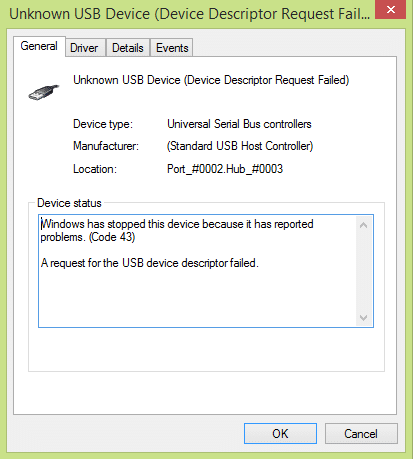
修复 USB 设备无法识别错误代码 43:如果 USB 硬件或驱动程序出现故障,设备管理器中可能会出现错误消息“USB 设备无法识别错误代码 43”。 错误代码 43 表示设备管理器已停止 USB 设备,因为硬件或驱动程序已向 Windows 报告它存在某种问题。 当 USB 设备无法识别时,您将在设备管理器中看到此错误消息:
Windows 已停止此设备,因为它报告了问题。 (代码 43)
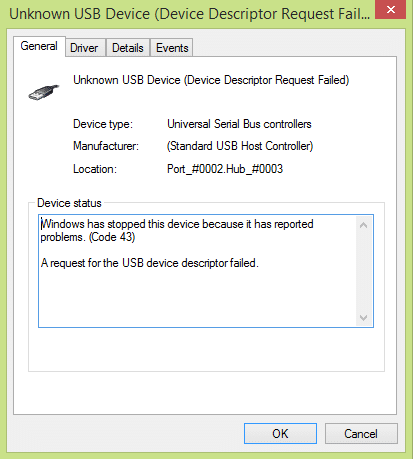
当您收到上述错误消息时,这是因为控制 USB 设备的 USB 驱动程序之一已通知 Windows 该设备以某种方式发生故障,这就是它需要停止的原因。 发生此错误的原因没有单一的原因,因为此错误也可能是由于 USB 驱动程序损坏或驱动程序缓存只需要刷新而发生的。
根据您的 PC,您将收到以下错误消息:
- USB设备无法识别
- 设备管理器中无法识别的 USB 设备
- USB 设备驱动软件未成功安装
- Windows 已停止此设备,因为它报告了问题。(代码 43)
- Windows 无法停止您的“通用卷”设备,因为某个程序仍在使用它。
- 连接到这台计算机的 USB 设备之一出现故障,Windows 无法识别它。
内容
- 修复 USB 设备无法识别错误代码 43
- 方法 1:更新 USB 驱动程序
- 方法 2:卸载 USB 控制器
- 方法 3:禁用快速启动
- 方法 4:更改 USB 选择性挂起设置
- 方法 5:自动诊断和修复 Windows USB 问题
修复 USB 设备无法识别错误代码 43
建议创建一个还原点以防万一出现问题。
您可以尝试的一些简单修复:
1.简单的重启可能会有所帮助。 只需删除您的 USB 设备,重新启动您的 PC,再次插入您的 USB 看看它是否工作。
2.断开所有其他USB附件重新启动然后尝试检查USB是否正常工作。
3.拔下电源线,重新启动电脑并取出电池几分钟。 不要插入电池,首先,按住电源按钮几秒钟,然后只插入电池。 打开你的电脑(不要使用电源线)然后插入你的USB,它可能会工作。
注意:在许多情况下,这似乎可以修复 USB 设备无法识别的错误代码 43 。
4.确保 Windows 更新已打开并且您的计算机是最新的。
5.问题的出现是因为您的USB设备没有正确弹出,只需将您的设备插入另一台PC,让它在该系统上加载必要的驱动程序,然后正确弹出即可修复它。 再次将 USB 插入计算机并检查。
6.使用Windows疑难解答:单击开始,然后键入疑难解答>单击硬件和声音下的配置设备。
如果上述简单修复对您不起作用,请按照以下方法成功修复此问题:
方法 1:更新 USB 驱动程序
1.按 Windows 键 + R 然后输入“ devmgmt.msc ”并按回车键打开设备管理器。
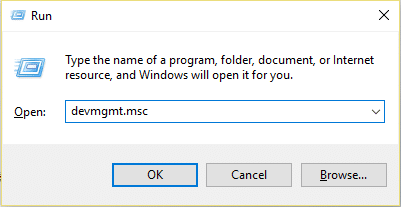
2.单击操作 > 扫描硬件更改。
3.右键单击有问题的USB(应标有黄色感叹号),然后右键单击并单击“更新驱动程序软件。 ”
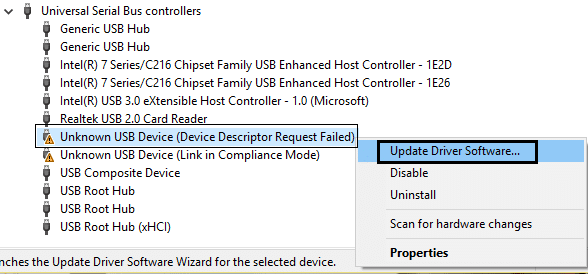
4.让它自动从互联网上搜索驱动程序。
5.重启你的电脑,看看问题是否解决。
6.如果您仍然面临 Windows 无法识别的 USB 设备,请对通用总线控制器中存在的所有项目执行上述步骤。
7.在设备管理器中,右键单击USB Root Hub,然后单击属性,然后在电源管理选项卡下取消选中“允许计算机关闭此设备以节省电源”。 ”
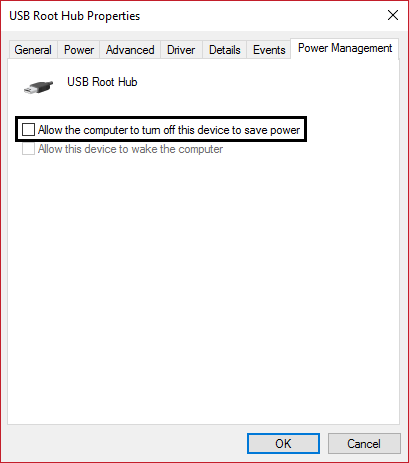
方法 2:卸载 USB 控制器
1.按 Windows 键 + R 然后键入“devmgmt.msc”并单击“确定”打开设备管理器。

2.在设备管理器中展开通用串行总线控制器。
3.插入显示错误的USB设备:Windows无法识别USB设备。
4.您将在通用串行总线控制器下看到一个带有黄色感叹号的未知 USB 设备。
5.现在右键单击它并单击卸载以将其删除。
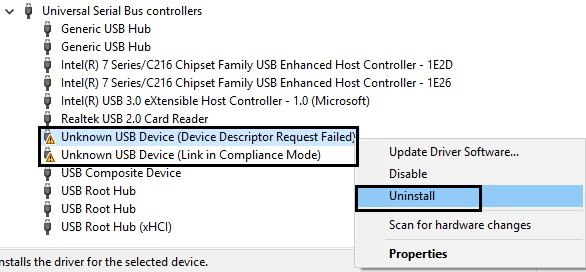
6.重新启动您的PC,驱动程序将自动安装。
7.如果问题仍然存在,请对通用串行总线控制器下的每个设备重复上述步骤。
方法 3:禁用快速启动
1.按 Windows 键 + R 然后输入“ powercfg.cpl ”并按回车键打开电源选项。
2.单击左上栏中的选择电源按钮的功能。
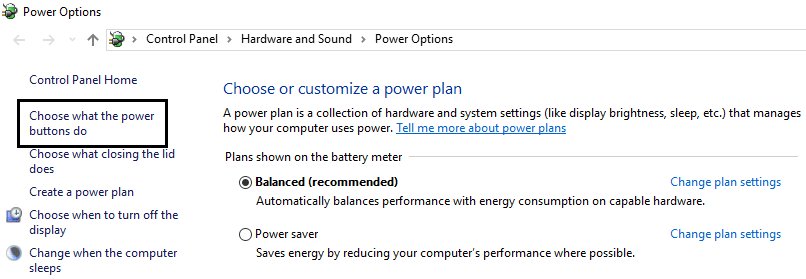
3.下一步,单击更改当前不可用的设置。
4.取消选中关机设置下的启用快速启动。
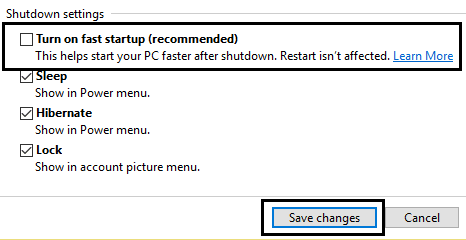
5.现在单击保存更改并重新启动您的 PC。
此解决方案似乎很有帮助,应该可以轻松修复 USB 设备无法识别的错误代码 43错误。
另请参阅修复无法识别的 USB 设备。 设备描述符请求失败
方法 4:更改 USB 选择性挂起设置
1.按 Windows 键 + R 然后输入“ powercfg.cpl ”并按回车键打开电源选项。
2.下一步,单击当前选择的电源计划上的更改计划设置。
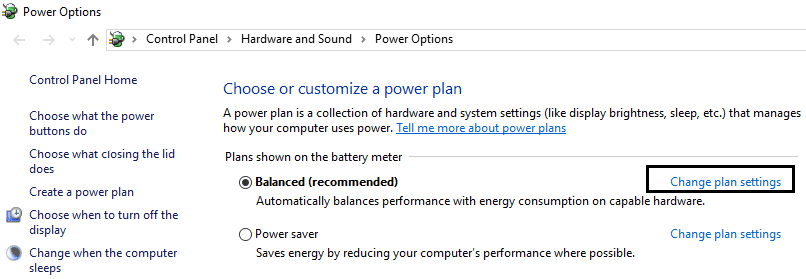
3.现在点击更改高级电源设置。
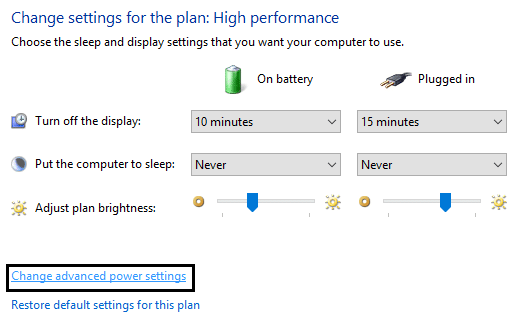
4.导航到 USB 设置并展开它,然后展开 USB 选择性暂停设置。
5.禁用电池和插入设置。
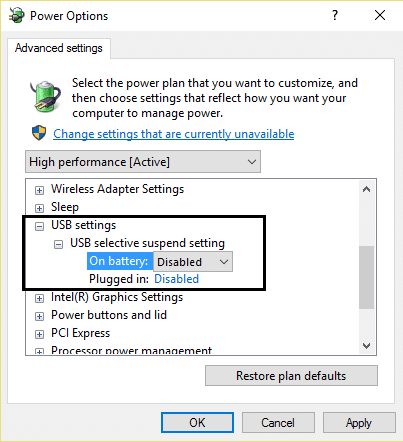
6.单击应用并重新启动您的电脑。
方法 5:自动诊断和修复 Windows USB 问题
1.打开您的网络浏览器并输入以下网址(或点击以下链接):
https://support.microsoft.com/en-in/help/17614/automatically-diagnose-and-fix-windows-usb-problems
2.页面加载完成后,向下滚动并单击下载。
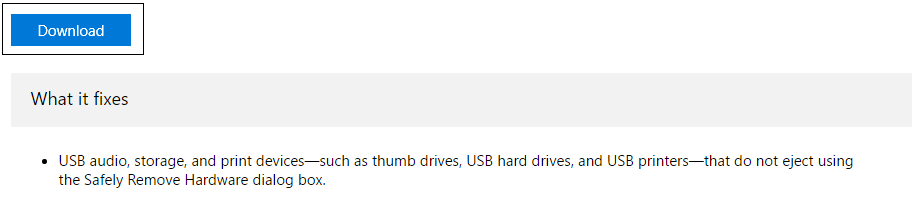
3.下载文件后,双击文件以打开Windows USB 疑难解答。
4.单击下一步,让 Windows USB 疑难解答运行。
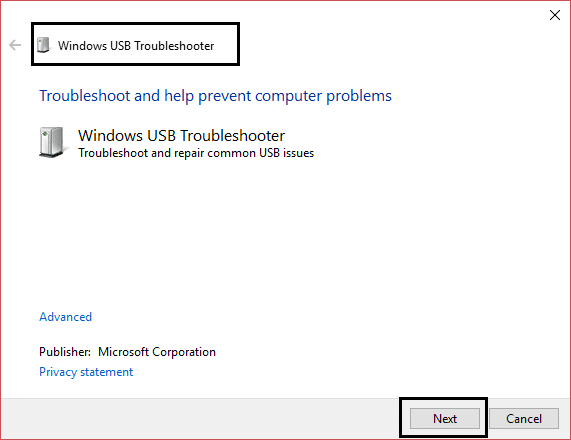
5.如果您有任何连接的设备,则 USB 疑难解答将要求确认弹出它们。
6.检查连接到PC的USB设备,然后单击下一步。
7.如果发现问题,请单击应用此修复程序。
8.重新启动您的电脑。
如果上述方法都不起作用,您也可以尝试如何修复 Windows 无法识别的 USB 设备或如何修复 USB 设备无法正常工作 Windows 10 以解决错误代码 43。
就是这样,您已成功修复 USB 设备无法识别的错误代码 43 ,但如果您对本指南仍有任何疑问,请随时在评论部分询问。
